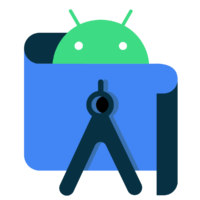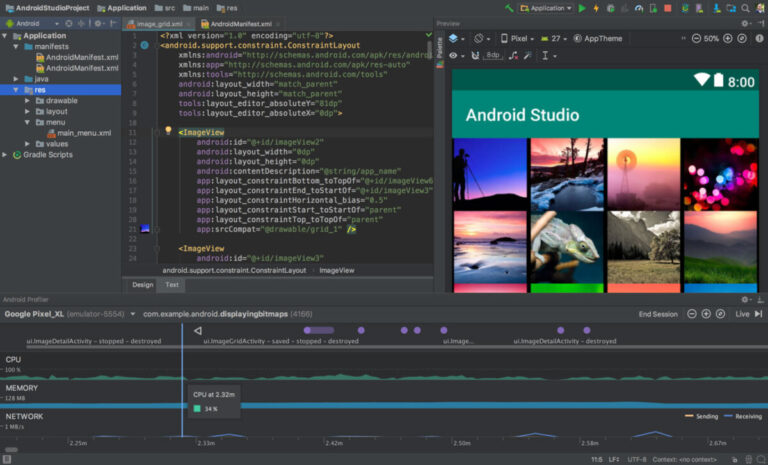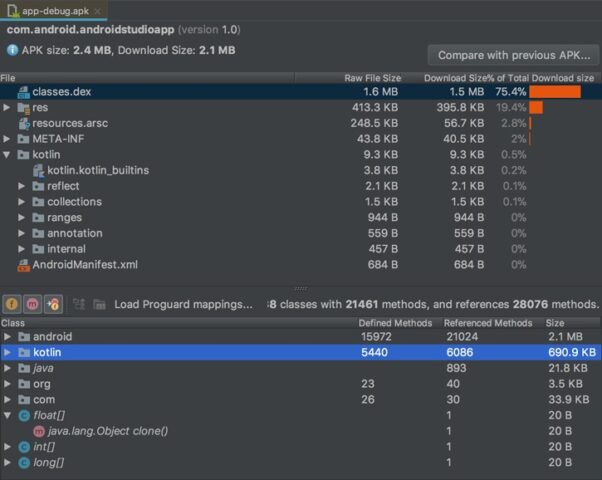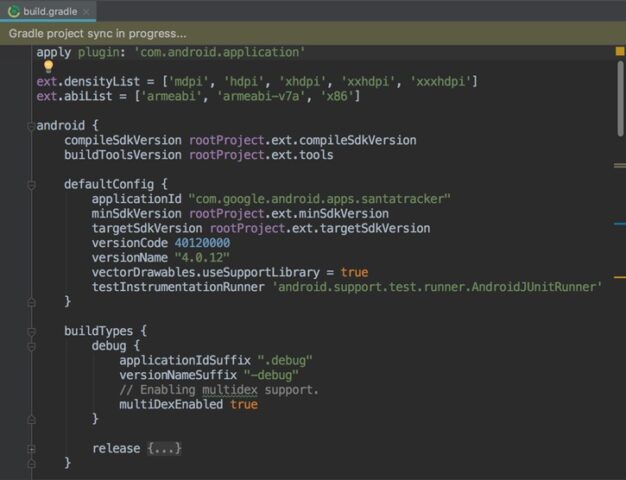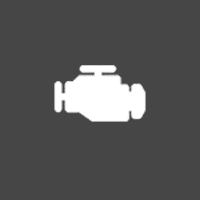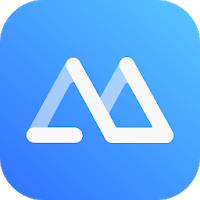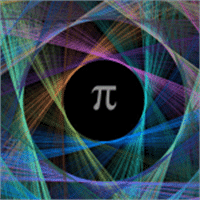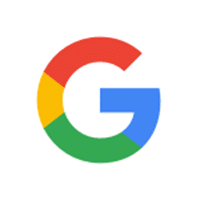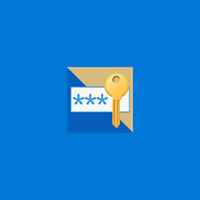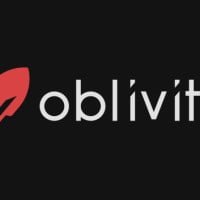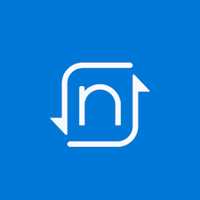Android Studio สำหรับ Windows
คำอธิบาย
Android Studio คือสภาพแวดล้อมการพัฒนาแบบบูรณาการที่ทรงพลังซึ่งออกแบบมาเพื่อการเตรียมซอฟต์แวร์และเนื้อหาความบันเทิงที่ซับซ้อนสำหรับระบบปฏิบัติการ Android
เครื่องมือรุ่นทดลองปรากฏขึ้นในปี 2013: นักพัฒนาซอฟต์แวร์เลือกซอฟต์แวร์ IntelliJ IDEA จาก JetBrains เป็น “ฐาน” ซึ่งต้องขอบคุณการรองรับภาษาการเขียนโปรแกรมหลายภาษาและปลั๊กอินทั่วไป
Android Studio ยังสามารถจำลองระบบปฏิบัติการบนมือถือ ทำให้นักพัฒนาสามารถเข้าถึงโมดูลเครือข่าย 3G, Wi-Fi หรือ LTE, หน้าจอสัมผัส, GPS, เข็มทิศ และมาตรความเร่ง แต่ละองค์ประกอบช่วยในการทดสอบเนื้อหาที่ตั้งโปรแกรมได้หรือนำแนวคิดและแนวคิดที่คิดไปปฏิบัติ ด้วยเหตุนี้ คุณจึงไม่ต้องเตรียมสมาร์ทโฟนหรือแท็บเล็ตไว้ใกล้ตัวเพื่อการพัฒนาอีกต่อไป: จากนี้ไป คุณเพียงแค่ต้องเปิด Android Studio และเริ่มทำงาน
คุณสมบัติของ Android Studio Emulator
- ตัวกำหนดค่าเลย์เอาต์ที่ยืดหยุ่นตามแนวคิด WYSIWYG (การเปลี่ยนแปลงแต่ละครั้งจะแสดงในอินเทอร์เฟซทันที และแม้กระทั่งในสถานะที่ใกล้เคียงที่สุดกับผลิตภัณฑ์การพัฒนาขั้นสุดท้าย) นอกจากนี้ยังมีตัวเลือกสำหรับการทำงานกับอินเทอร์เฟซและส่วนประกอบการออกแบบโดยใช้วิธีการลากแล้ววาง ฟังก์ชันแสดงตัวอย่างก็พร้อมใช้
- รองรับแอสเซมบลีหลายประเภทและการสร้างการแจกแจง APK พร้อมพารามิเตอร์ที่ระบุ
- เทมเพลตและปลั๊กอินสำหรับ Android ที่ทำให้การเตรียมโค้ดเบื้องต้นง่ายขึ้นและช่วยให้คุณข้ามงานบางส่วนโดยใช้แหล่งที่มาของผู้อื่นได้
- รองรับระบบปฏิบัติการ Android Wear สำหรับสมาร์ทวอทช์ และ Android TV สำหรับ set-top box
- ใช้งานได้เต็มรูปแบบกับ Google Cloud Platform (ที่เก็บข้อมูลบนคลาวด์) ซึ่งให้การผสานรวมกับบริการของบุคคลที่สาม ซึ่งรวมถึง Google Messaging หรือ App Engine
- การมีอยู่ของปลั๊กอินและส่วนขยายตามธีมจำนวนมากที่ช่วยให้ผู้เริ่มต้นใช้งานเสริมฟังก์ชันพื้นฐานของ Android Studio และผู้เชี่ยวชาญได้ – เพื่อเปิดการทดลองใหม่และการเปลี่ยนแปลงที่น่าสนใจ
- ส่วนช่วยเหลือประกอบด้วยกลเม็ดเคล็ดลับเพื่อช่วยเหลือผู้ที่ยังไม่ได้รับประสบการณ์หรือกำลังจะกลายเป็นโปรแกรมเมอร์ ให้เข้าใจพื้นฐาน รายละเอียด และแง่มุมต่างๆ มากมาย
- Android Studio รองรับระบบปฏิบัติการ Windows, MacOS และ Linux จะไม่มีปัญหากับการเปิดใช้งานระบบปฏิบัติการ 32 หรือ 64 บิต และเนื่องจากความต้องการของระบบต่ำและการเพิ่มประสิทธิภาพอย่างรอบคอบ แม้แต่แล็ปท็อปก็พร้อมรับมือกับการเตรียมเนื้อหาสำหรับ Android โดยไม่คำนึงถึงเทมเพลตที่เลือก จำนวนออบเจ็กต์ และผลลัพธ์ที่ต้องการ
การตั้งค่า
หลังจากตั้งค่าสภาพแวดล้อมการทำงานใน Android Studio ขอแนะนำให้ดูการตั้งค่าและไปที่ส่วนลักษณะที่ปรากฏทันที ซึ่งคุณควรนึกถึงการเลือกธีม สำหรับผู้เริ่มต้น นักพัฒนาที่มีประสบการณ์มากกว่าเล็กน้อยแนะนำให้เลือก Darcula ที่มีพื้นหลังสีเข้มและข้อความสีอ่อน เมื่อคุณทำงานกับโค้ดและข้อมูลอื่นๆ ดวงตาของคุณจะหยุดเมื่อยล้า และความอดทนในการสร้างสรรค์ของคุณจะเพิ่มขึ้นหลายเท่า
ถัดไป คุณควรเปิดส่วน Editor จากนั้นไปที่ General จากนั้น – อีกครั้ง ลักษณะที่ปรากฏ ซึ่งคุณควรตั้งค่าพารามิเตอร์ Show Line Numbers ก่อน ซึ่งออกแบบมาเพื่อแสดงบรรทัดทางด้านซ้ายของข้อความ (การนำทางผ่านโค้ดที่จัดระเบียบด้วยคำแนะนำจะเร็วกว่ามาก ) และหลัง – แสดงตัวคั่นเมธอด ให้การเข้าถึงตัวคั่นระหว่างเมธอดในโค้ดที่พิมพ์
พารามิเตอร์สุดท้ายแต่สำคัญสำหรับมือใหม่คือ Case Sensitive Completion ซึ่งซ่อนอยู่ในส่วน Editor ซึ่งเป็นรายการ Code Completion ตรงข้ามกับพารามิเตอร์ คุณควรตั้งค่าไม่มี เนื่องจากฟังก์ชันเติมข้อความอัตโนมัติถูกเปิดใช้งาน คาดการณ์ข้อมูลที่กำลังพิมพ์โดยไม่คำนึงถึงตัวพิมพ์
ข้อมูลเพิ่มเติม
- ใบอนุญาต ฟรี
- ระบบปฏิบัติการ Windows 7, Windows 8, Windows 10
- หมวดหมู่ เครื่องมือ
- นักพัฒนาซอฟต์แวร์ developer.android.com
- การจัดประเภทเนื้อหา 3+